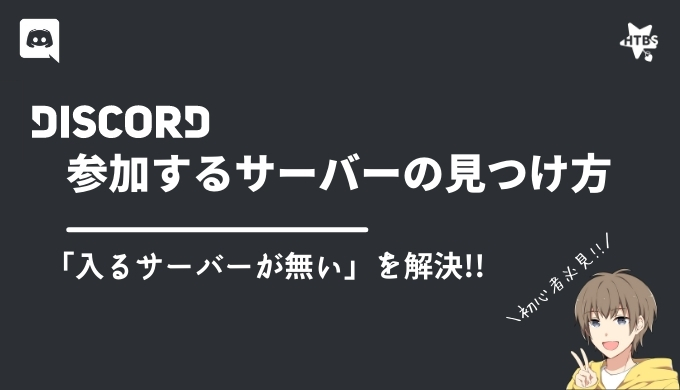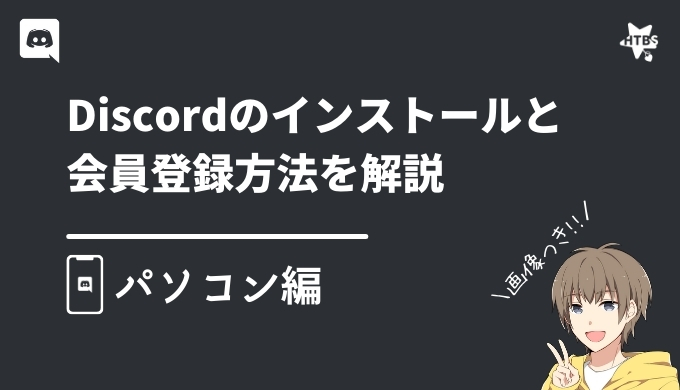Discordをインストールして登録したけど、
何からすればいいか分からない!
 初星-はつぼし-
初星-はつぼし-
サーバーが何か分からない方は、こちらのページをチェックしてね!☆
【徹底解説】Discordってなに?使い方から応用までを完全解説! | Discordとは何か~音楽BOTについても!
この記事では、初心者の方でも分かるように、
画像を交えながらDiscordサーバーに参加する方法を解説していきます。
はじめにスマホで参加する方法を説明してから、その後パソコンで参加する方法を説明します。
その前に、参加するサーバーを決めましょう。
(サーバーとは何か分からない方は、こちらの記事をチェック)
参加するサーバーの見つけ方は、こちらの記事をチェック!
↓
以下の目次を利用して、目的地に飛びましょう!
↓↓↓
【ジャンプ】Discordのスマホ版でサーバーに参加する方法!!
【ジャンプ】Discordのパソコン版でサーバーに参加する方法!!
Discordのスマホ版でサーバーに参加する方法!!
ではまず、スマホ版で参加する方法を説明します。
今回はAndroid端末を使用していますが、
iOS端末(iPhoneやiPadなど)でもほぼ同じような操作でできます。
でははじめましょう!
まず、どのサーバーに入るか決めなければいけません。
今回は、私の雑談サーバーにサーバーに入りましょう!
参加方法は2つあり、1つはDiscordのアプリ内に招待コードを入力する方法です。
そして2つ目は、ブラウザに招待URLを張る方法(招待URLをブラウザで開く方法)です。
2つ目の方法は、普通に以下のURLをタップするだけで出来ますので、今回は飛ばしたいと思います。
(https://discord.gg/K7rJ6VC6ju)
では、1つ目の方法(アプリ内に招待コードを入力する方法)でやっていきます。
まずは、Discordのアプリを開きます。
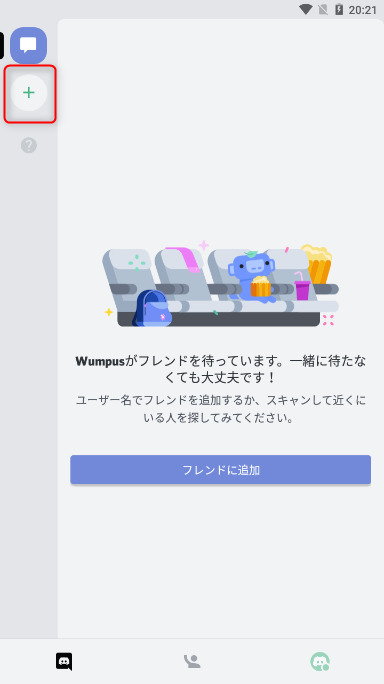
Discordを開いたら、画像で示している「+」ボタンをタップします。
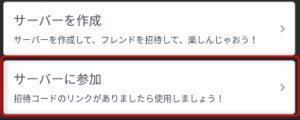
今回はサーバーに参加するので、「サーバーに参加」を選択します。
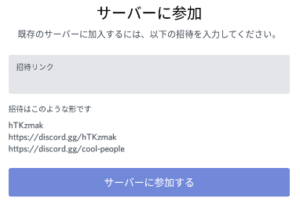
招待コードを入力します。
K7rJ6VC6ju
だけでも構いませんし、
https://discord.gg/K7rJ6VC6ju
で入力しても構いません。
入力ができたら、「サーバーに参加する」をタップしましょう。
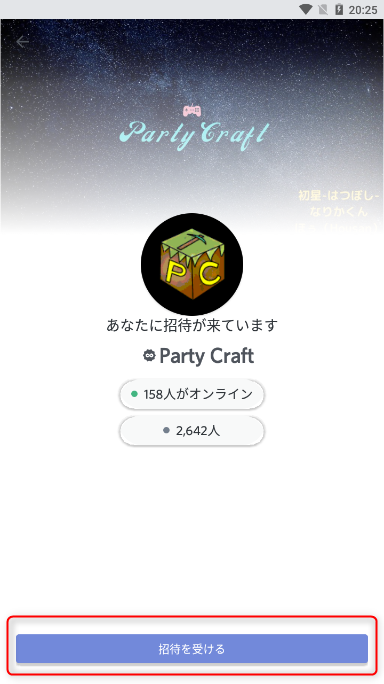
このような画面が表示されますので、「招待を受ける」をタップしましょう。

このように、サーバーが表示されたら参加完了です!
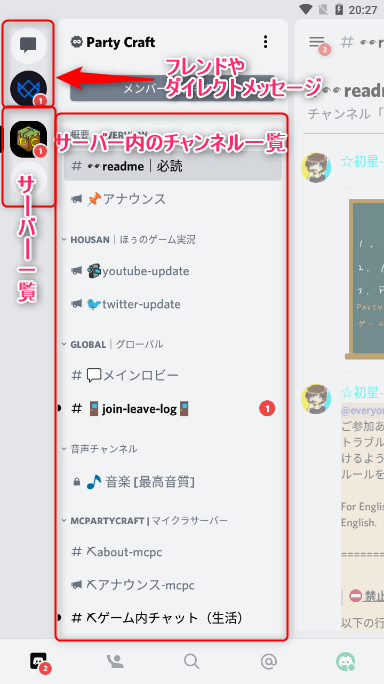
画面を左から右にスワイプすると、チャンネルやサーバーの一覧が表示されます。
Discordのパソコン版でサーバーに参加する方法!!
続いては、パソコン版のDiscordでサーバーに参加する方法を解説していきます。
やり方は、スマホ版とほぼ変わりません!
URLで参加をする場合は、ブラウザにURLを入力するか、URLを開くだけです!
今回はある雑談サーバーに参加します。
招待URLは https://discord.gg/K7rJ6VC6ju です。
つまり、招待コードは「K7rJ6VC6ju」ですね!
今回は、招待コードを入力する方法でやっていきます。
まずは、Discordを開きます。
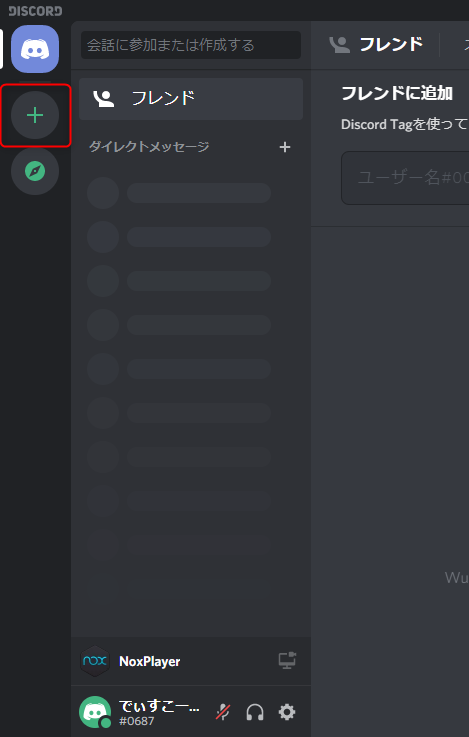
Discordを開いたら、左の「+」をクリックします。
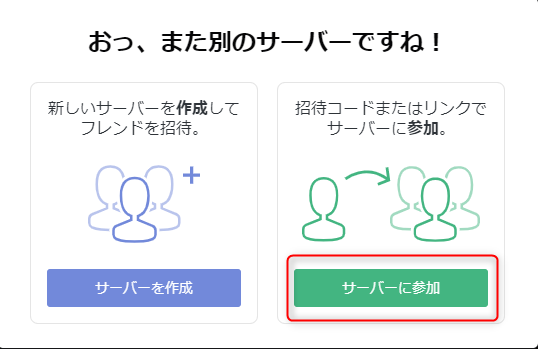
今回はサーバーに参加するので、もちろん「サーバーに参加」を選択します。
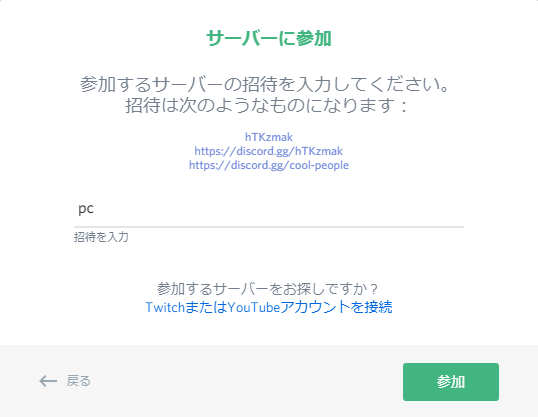
招待コードを入力します。
K7rJ6VC6ju
https://discord.gg/K7rJ6VC6ju
https://discord.com/invite/K7rJ6VC6ju
どれを使っても、同じサーバーに参加できます👍
入力できたら、「参加」をクリックしましょう!
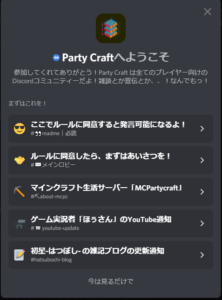
ちなみに一部のサーバーでは、このような画面(ようこそ画面)が表示されますが、
よく分からない場合は、下の「今は見るだけで」を選びましょう。
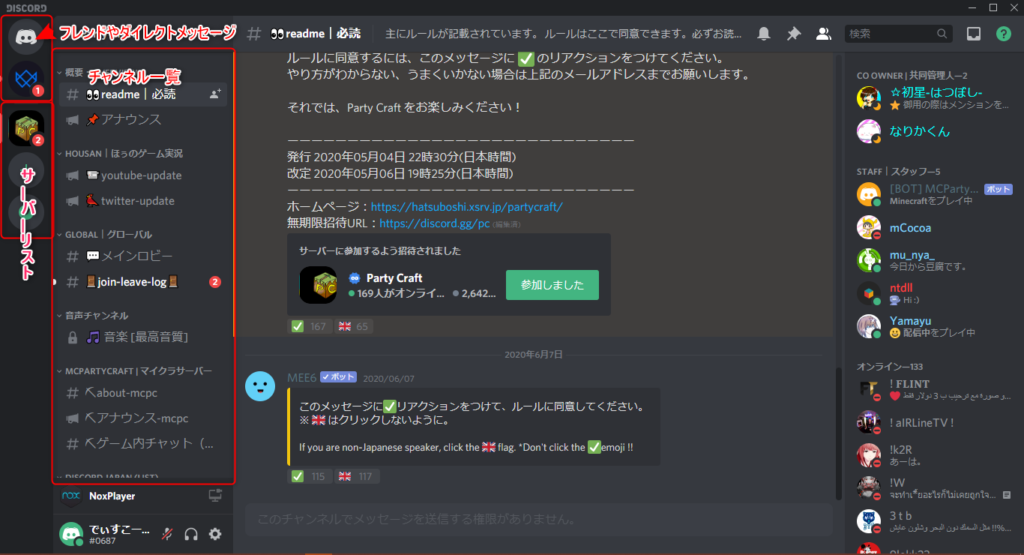
見た目もスマホとあまり変わりませんね!
一番左に自分の参加しているサーバーが表示されます。
その隣(右)に選択しているサーバーのチャンネル一覧が表示されます。
そして画像には書いてありませんが、一番右にあるのがメンバーリストです。
つまり、そのサーバーに参加しているメンバー一覧が見えるということですね。
今回は、サーバーに参加する方法について、解説していきました!
少しでも分からないことがあれば、お気軽にコメントをお寄せください。
最後まで読んでくださり、ありがとうございました!
それでは、楽しいディスコードライフを☆
 ディスコード研究所
ディスコード研究所